Faire une invitation et créer vos utilisateurs externes
Les utilisateurs externes sont des utilisateurs qui auront accès à une plateforme secondaire appelée Mini site. Cela permettra d'avoir une visibilité uniquement sur leur mission.
En temps qu'utilisateurs, ils auront des rôles attribués par l'organisation.
1- Créer un utilisateur externe
Vos utilisateurs externes n'ont pas accès directement au logiciel. Avant cela, ils doivent être créés et invités pour accéder à la plateforme. Deux méthodes s'offrent à vous :
- Depuis l'Administration, sélectionnez "Gestion des utilisateurs" puis cliquez sur "Inviter un Externe"
 |
|
|---|
- Toujours depuis la "Gestion des utilisateurs" sélectionnez "Invitations des utilisateurs externes" puis "Créer une invitation"
|
|
|
|---|
Avec ce formulaire, dans la boite "GÉNÉRAL", vous pouvez remplir toutes les informations pour créer votre utilisateur externe.
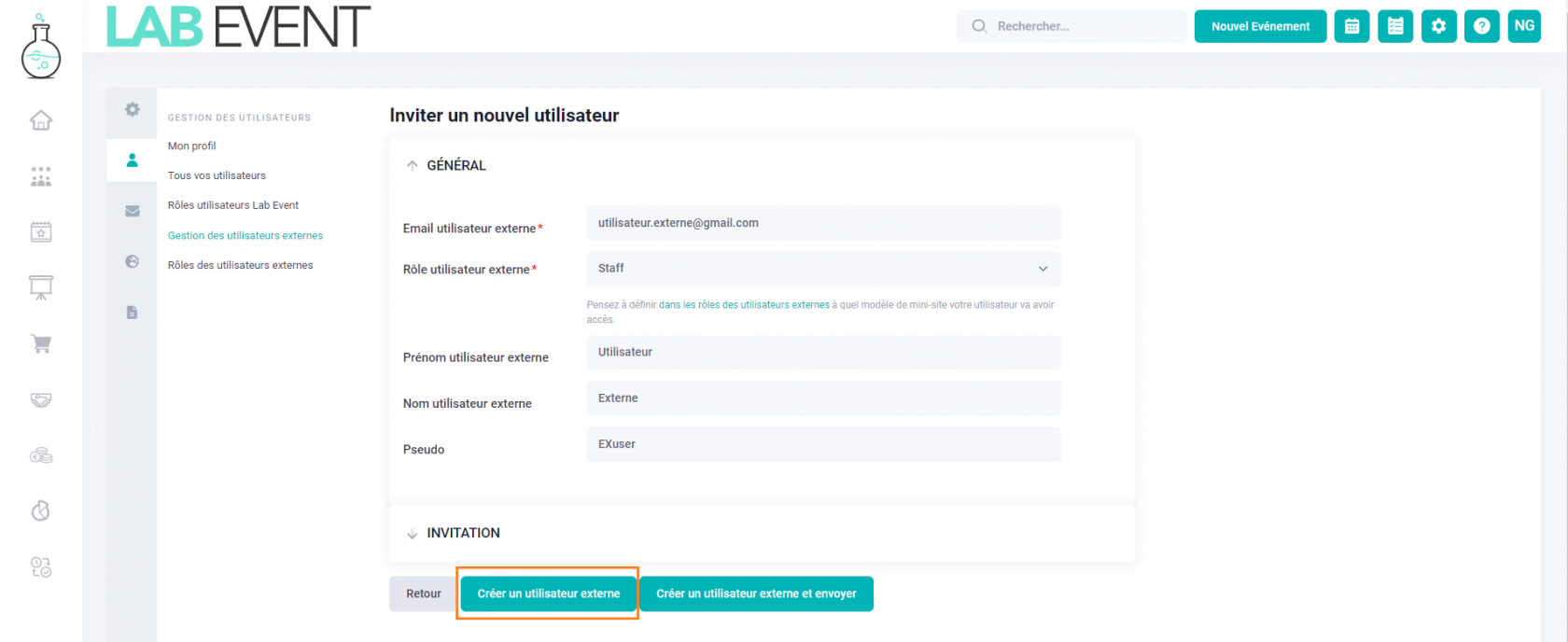
Une fois les informations complétées, cliquer sur "Créer un utilisateur externe".
Vous pouvez retrouver cet utilisateur sur la page "Gestion des utilisateurs externes", puis dans l'onglet "Brouillon".
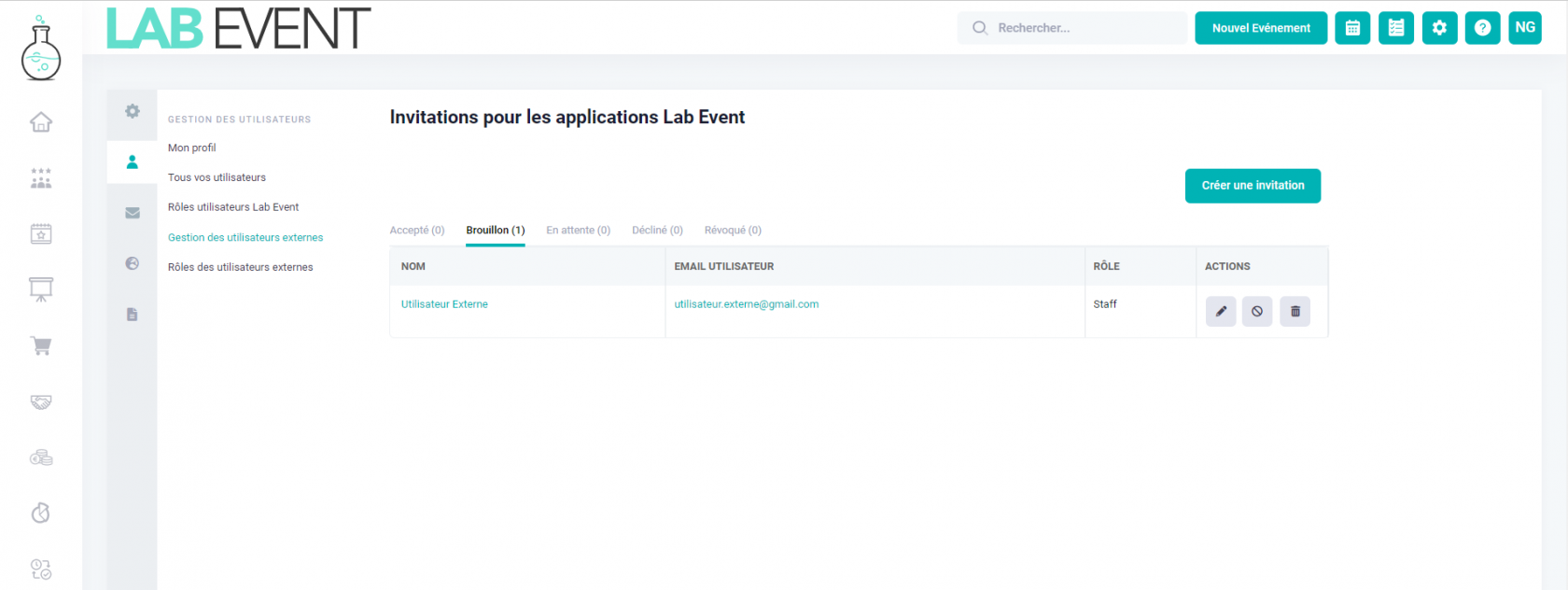
Pour l'instant, nous avons simplement créer l'utilisateur. Il n'a pas encore été invité.
2- Inviter un utilisateur externe
Vous avez le choix de pouvoir inviter vos utilisateurs externes quand vous le souhaitez. Vous pouvez le faire après ou simultanément à sa création.
2-1- L'utilisateur externe est déjà existant
Rendez vous sur la page "Gestion des utilisateurs externes", puis dans l'onglet "Brouillon". Depuis cet onglet, vous retrouvez tous les utilisateurs externes créés mais qui n'ont pas encore été invités à rejoindre la plateforme.
En cliquant sur l'icône Crayon, vous pouvez accéder à la fiche de création du profil.
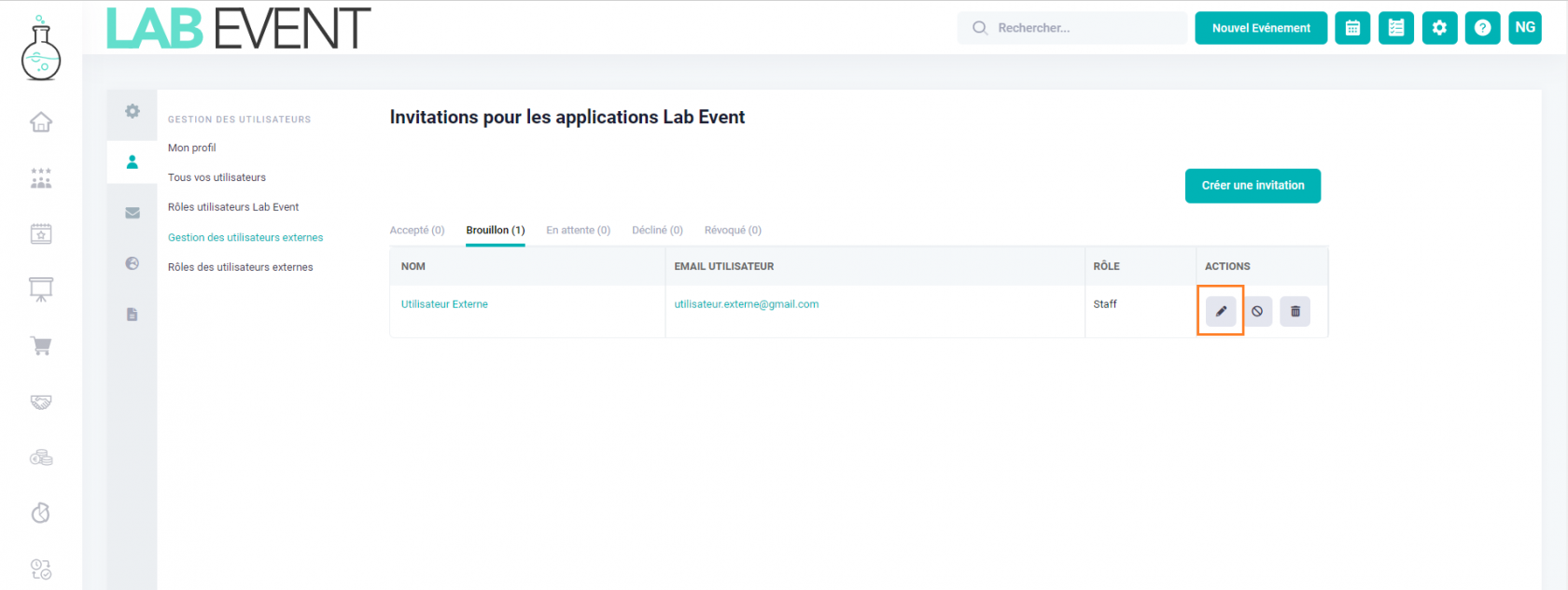
Remplissez les informations de la boîte "INVITATION" puis cliquez sur "Envoyer une invitation".
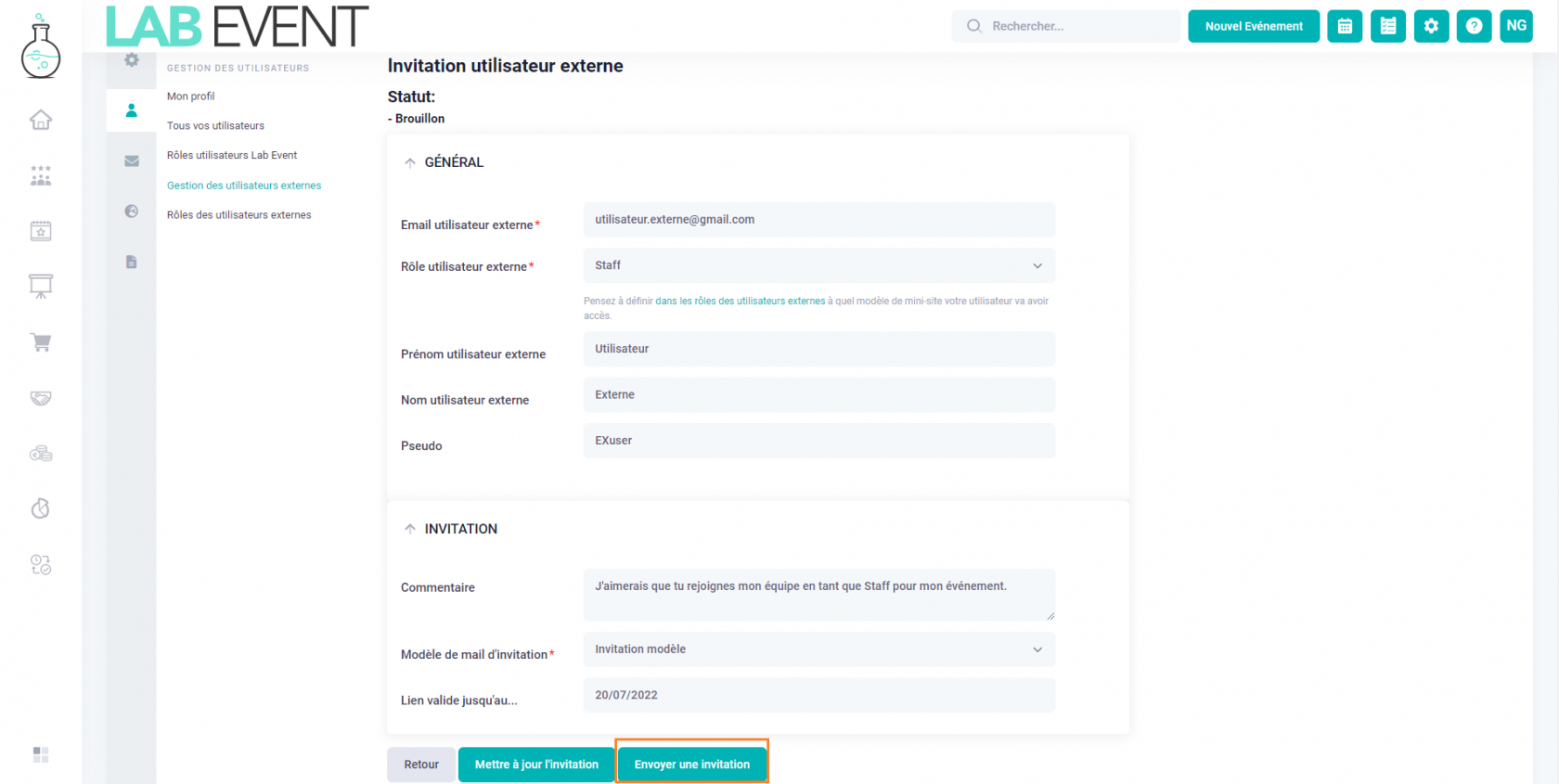
Vous devriez voir un message en bas de l'écran "Invitation envoyée". Le statut de l'utilisateur externe va changer pour "En attente".
2-2- Inviter l'utilisateur externe en même temps que sa création
L'opération est la même que pour créer un utilisateur. En dépliant la boîte "INVITATION", vous pouvez sauter les étapes et gagner du temps.


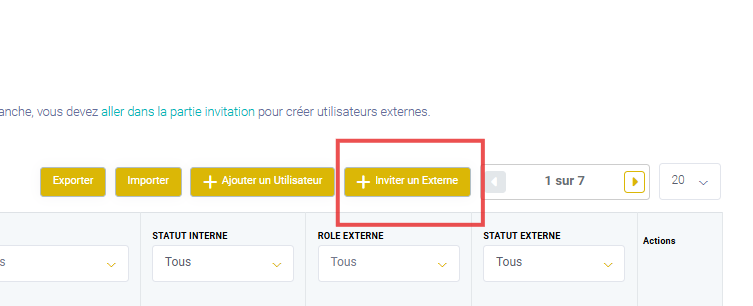
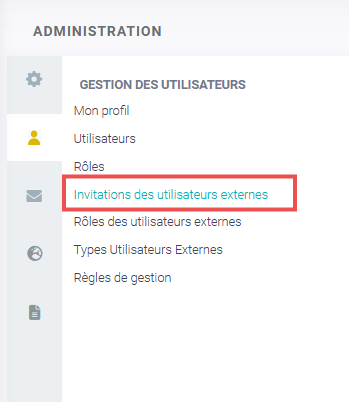

Pas de commentaires